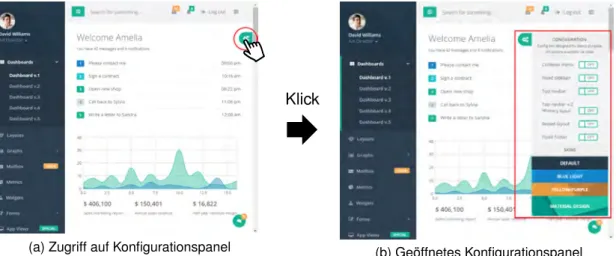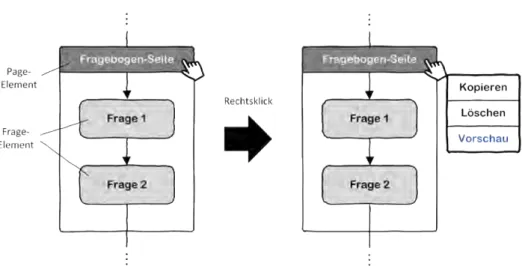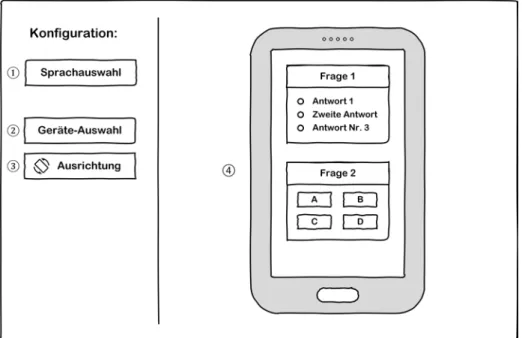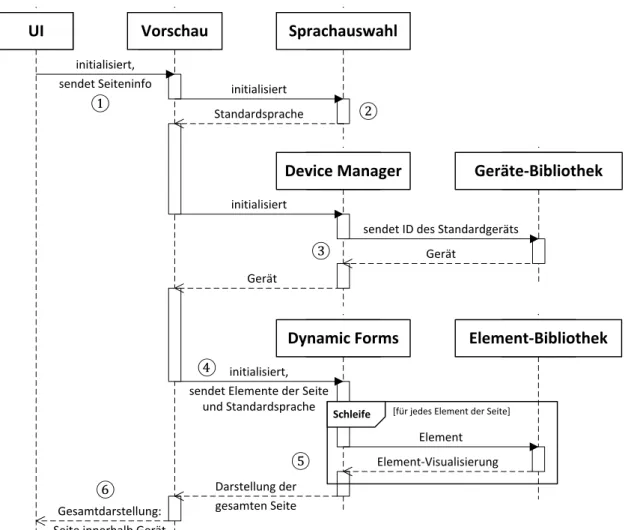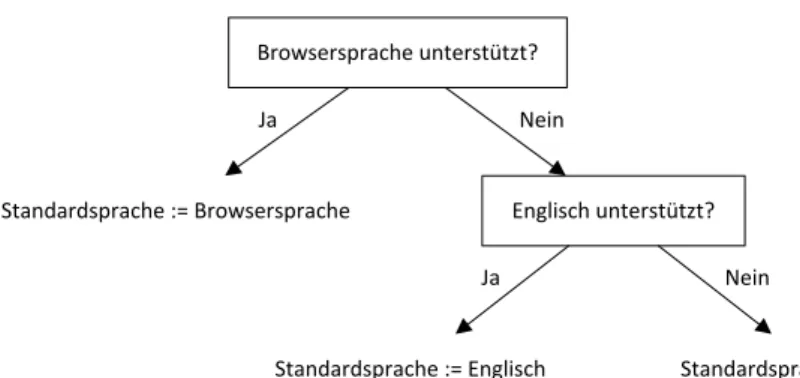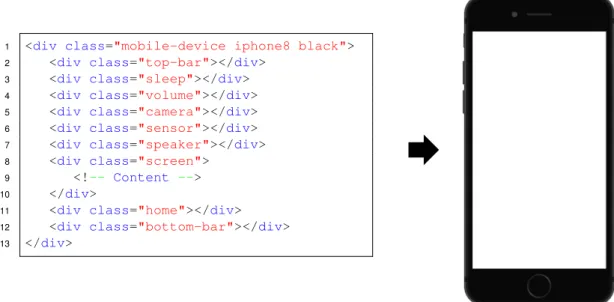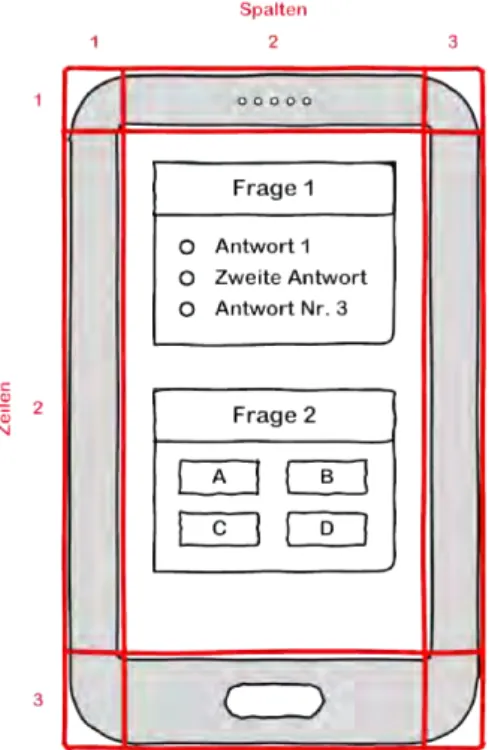Universität Ulm| 89069 Ulm | Germany Fakultät für
Ingenieurwissenschaften, Informatik und
Psychologie
Institut für Datenbanken und Informationssysteme
Entwicklung und Realisierung von Konzepten zur Unterstützung von Fachexperten bei der Erstellung digitaler Fragebögen
Bachelorarbeit an der Universität Ulm
Vorgelegt von:
Lenard Funk
lenard.funk@uni-ulm.de
Gutachter:
Prof. Dr. Manfred Reichert
Betreuer:
Fassung 13. Juni 2018
c
2018 Lenard Funk
This work is licensed under the Creative Commons. Attribution-NonCommercial-ShareAlike 3.0 License. To view a copy of this license, visit http://creativecommons.org/licenses/by-nc-sa/3.0/de/
or send a letter to Creative Commons, 543 Howard Street, 5th Floor, San Francisco, California, 94105, USA.
Satz: PDF-LATEX 2ε
Abstract
Die Durchführung von Studien macht in der Forschung einen großen Teil der Arbeit aus.
Dabei steht die umfangreiche Erfassung hochdimensionaler Daten an vorderster Stelle, welche heutzutage in zunehmendem Maße auf digitaler Basis erfolgt. Die vorliegende Arbeit steht im Kontext eines Projekts, welches die Erstellung komplexer, problemspe- zifischer Fragebögen erlaubt, die Datenerfassung einheitlich durchführt sowie deren Auswertung vereinfacht. Der Entwurf eines Fragebogens erfolgt dabei innerhalb einer Konfigurator-Anwendung über ein graphisches Modell, wobei die einzelnen Fragen je- weils durch abstrakte Elemente repräsentiert und konfiguriert werden. Die Visualisierung dieser Fragebogen-Elemente erfolgt erst zu einem späteren Zeitpunkt in einer mobilen Endanwendung, welche zum Ausfüllen der Fragebögen dient. Durch die Abstrahierung im Erstellungsprozess erhält der Fachexperte jedoch keine direkte Vorstellung von der tatsächlichen Darstellung des Fragebogens auf mobilen Endgeräten. Für ein effizientes Arbeiten mit dem Konfigurator würden daher fundierte Praxis-Erfahrungen mit dem Gesamtsystem benötigt werden. Aus diesem Grund wird im Rahmen dieser Arbeit eine Vorschau-Funktion entwickelt, welche den Erstellungsprozess von Fragebögen durch Visualisierung der angelegten Elemente unterstützt. Die Vorschau bietet eine Auswahl von Simulationen verschiedener mobiler Geräte, in welchen der Fragebogen angezeigt wird. Daraus ergibt sich eine realitätsgetreue Voransicht des späteren Endergebnisses, was zu einer besseren und einfacheren Bedienbarkeit der Konfigurator-Anwendung bei- trägt. In diesem Zusammenhang werden Konzepte vorgestellt und implementiert, welche hohe Flexibilität in der Darstellung der Vorschau sowie eine einfache Erweiterbarkeit hinsichtlich neuer Komponenten bieten.
Inhaltsverzeichnis
1 Einleitung 3
2 Grundlagen 7
2.1 Projekt . . . 7
2.1.1 Idee und Ziel . . . 7
2.1.2 Weitere für die Vorschau relevante Features . . . 9
2.1.3 Ausgangspunkt für die Vorschau-Funktion . . . 10
2.2 What You See Is What You Mean . . . 11
3 Konzept 13 3.1 Anforderungen . . . 13
3.1.1 Funktionale Anforderungen . . . 13
3.1.2 Nicht-funktionale Anforderungen . . . 15
3.2 Strukturierung . . . 16
3.3 Architektur . . . 19
3.4 Interne Kommunikation . . . 21
4 Implementierung 25 4.1 Allgemeines . . . 25
4.1.1 ANGULAR . . . 25
4.1.2 Struktur von ANGULAR-Anwendungen . . . 26
4.1.3 Benutzerschnittstelle . . . 27
4.2 Vorschau-Komponente . . . 27
4.2.1 Initiierung . . . 28
4.2.2 Sprachauswahl . . . 28
4.3 Geräte-Simulation . . . 30
4.4 Device Manager . . . 37
4.5 Dynamic Forms . . . 39
Inhaltsverzeichnis
5 Erweiterungsmöglichkeiten 43
5.1 Fragebogen-Elemente . . . 43
5.1.1 Vorhandene Fragetypen . . . 44
5.1.2 Design-Entscheidungen . . . 45
5.1.3 Abhängigkeiten . . . 47
5.1.4 Neue Fragebogen-Elemente . . . 48
5.2 Geräterahmen . . . 49
6 Verwandte Arbeiten 51
7 Fazit 55
2
1
Einleitung
Diese Abschlussarbeit steht im Kontext eines Projektes zur Entwicklung eines Frame- works für die Erstellung komplexer Fragebögen. Damit soll Fachexperten die Erfassung problemspezifischer Daten erleichtert werden.
Im Zentrum des Projekts steht eine Konfigurator-Anwendung, mit deren Hilfe Frage- bögen in effizienter und flexibler Weise konstruiert werden können. Dem Benutzer des Konfigurators wird mithilfe eines prozessorientierten Modells ermöglicht, komplexe Fragebogen-Strukturen zu erzeugen, welche eine effiziente und intuitive Datenerfassung erlauben. Letztere erfolgt in mobilen Anwendungen, welche die Fragebögen seitenweise darstellen. Durch die Gliederung der Fragebögen in Seiten wird ein Bezug zur noch immer etablierten papierbasierten Datenerfassung hergestellt.
Durch spezielle Elemente wird (bereits zum Zeitpunkt des Ausfüllens eines Fragebo- gens) die dynamische Auswertung der Antworten vorangegangener Fragen ermöglicht, wodurch die Datenerhebung für den Bearbeiter des Fragebogens individualisiert werden kann.
Die Erstellung des Fragebogen-Inhalts in der Konfigurator-Anwendung erfolgt mithilfe abstrakter Elemente, die zur Bestimmung der Abfolge in einem Flussdiagramm angeord- net werden. Den Elementen kann jeweils der textuelle oder graphische Inhalt in einem separaten Bereich zugeordnet werden.
Durch diese Abstrahierung entsteht jedoch das Problem, dass der Fachexperte beim Erstellungsprozess kein unmittelbares Feedback erhält, wie der Fragebogen später in der in der mobilen Endanwendung (d.h. beim Nutzer) aussieht.
1 Einleitung
Dies wirkt somit der angestrebten Intuitivität und Einfachheit der Fragebogen-Erstellung entgegen. Aus Sicht der Informatik zeugt diese Eigenschaft zudem von schlechter Quali- tät bezüglich der Benutzerfreundlichkeit, wenn ein Fragebogen gewissermaßen „blind”
erstellt werden muss. Denn so muss der Benutzer den entwickelten Fragebogen zuerst veröffentlichen und auf einem mobilen Endgerät installieren, bevor er dort schließlich das Ergebnis beurteilen kann. Noch schwieriger gestaltet sich folglich die Anpassung des Fragebogens für verschiedene Geräte bzw. Bildschirmgrößen, da dieser hierfür auf allen relevanten Geräten installiert werden muss. Die Fragebogen-Erstellung setzt damit bereits Expertenwissen über das gesamte System voraus und greift zudem auf andere Teilanwendungen über, was einen stark erhöhten Aufwand impliziert.
Eine effiziente Methode das beschriebene Problem zu lösen, ist eine „Vorschau-Funktion”, wie sie beispielsweise aus diversen Editoren oder Konfiguratoren (siehe Kapitel 6) be- kannt ist, bereitzustellen. In einer solchen Live-Vorschau können verschiedene mobile Geräte simuliert und dem Nutzer zur Auswahl gestellt werden. Der Fragebogen wird dann innerhalb des ausgewählten Geräterahmens dargestellt. Dadurch kann der Nut- zer bereits während des Erstellungsprozesses das Endergebnis betrachten und den Fragebogen-Inhalt für die verschiedenen Bildschirmgrößen in effizienter Weise anpas- sen.
Aus IT-Sicht ist dabei der wichtigste Aspekt ein responsives Verhalten der Vorschau in allen Bereichen. Einerseits muss sich der Vorschaubereich an die Bildschirmgröße des Nutzers anpassen, um eine optimale Darstellung zu gewährleisten. Andererseits muss sich auch der Fragebogen dynamisch an den simulierten Geräterahmen anpassen, da unterschiedlich große Geräte zur Auswahl stehen und zur Laufzeit ausgetauscht werden können.
Ein weiteres Kriterium ist eine gute Erweiterbarkeit der Vorschau-Komponente. Denn diese soll sowohl in Bezug auf die im Konfigurator verfügbaren Fragebogen-Elemente als auch hinsichtlich aktueller mobiler Geräte ohne großen Aufwand auf dem neuesten Stand gehalten werden können.
Im Rahmen dieser Abschlussarbeit wird eine Vorschau-Funktion für die existierende Konfigurator-Anwendung implementiert, die verschiedene mobile Geräte simuliert, in
4
welchen der vom Benutzer erstellte Inhalt dargestellt wird. Dabei wird insbesondere auf die Realitätsnähe zur tatsächlichen Darstellung in den mobilen Endanwendungen ge- achtet. Auch die bereits im Gesamtprojekt entwickelte Mehrsprachigkeit der Fragebögen soll in die Vorschau-Funktion integriert werden. Damit sollen Fachexperten beim Entwurf eines Fragebogens noch besser unterstützt werden, sodass eine effiziente und intuitive Verwendung des Konfigurators gewährleistet werden kann.
Der weitere Verlauf der Arbeit ist wie folgt: Kapitel 2 liefert für die aktuelle Arbeit relevante Grundlagen zum Gesamtprojekt. In Kapitel 3 wird ein Konzept für die Implementierung der Vorschau-Funktion entwickelt und Kapitel 4 stellt die wichtigsten Ergebnisse dieser Abschlussarbeit vor. Als Ergänzung werden in Kapitel 5 Möglichkeiten zur Erweiterung der Vorschau hinsichtlich neuer Fragetypen und simulierter Geräte beschrieben. In Kapitel 6 werden verwandte Arbeiten vorgestellt und Kapitel 7 präsentiert abschließend eine Schlussfolgerung sowie einen Ausblick auf mögliche zukünftige Ansätze.
2
Grundlagen
In diesem Kapitel werden Grundlagen zum Gesamtprojekt bereitgestellt, die für die Einordnung und das bessere Verständnis der zu entwickelnden Vorschau-Funktion notwendig sind.
2.1 Projekt
Das Gesamtprojekt des Fragebogen-Systems wurde 2016 ins Leben gerufen. Es ent- hält eine Konfigurator-Anwendung, eine Server-Anwendung und Endanwendungen für mobile Geräte, welche jeweils separat voneinander entwickelt werden. Die Architektur des Gesamtsystems ist in Abbildung 2.1 dargelegt. Die linke Spalte zeigt dabei den Konfigurator [1], mithilfe dessen Fachexperten individuelle Fragebögen erstellen und veröffentlichen können. Die rechte Spalte stellt die mobilen Endanwendungen [2] dar, die zum Ausfüllen der Fragebögen dienen. Die mittlere Spalte repräsentiert schließlich die Web-Services der Server-Komponente [3], welche als Schnittstelle zwischen den anderen Komponenten des Systems dienen.
2.1.1 Idee und Ziel
Bisherige Anwendungen, die die Erstellung von Fragebögen erleichtern sollen, sind häufig formularbasiert aufgebaut, sodass Layout, Form und Inhalt im selben Schritt festgelegt werden. Da auch heutzutage noch viele Fragebögen in papierbasierter Form auszufüllen sind (z.B. im medizinischen Bereich), muss der Fragebogen seitenweise strukturiert und die Fragen dementsprechend gegliedert werden. Weiterhin sind be-
2 Grundlagen
Process-Aware Instrument Configurator Flexible Mobile Data Collection Clients
Cigarettes Consumption
How many Cigarettes do you smoke each day?
Do you smoke in your flat?
yes no XML
Web Service & Database
Execution Log Files (XML)
alc = yes age = 16 cigarettes
= no v = 6 w = yes x = no y = 10 z = 4 alc = yes age = 16 cigarettes
= no v = 6 w = yes x = no y = 10 z = 4 alc = yes age = 16 cig. = no v = 6 w = yes x = no y = 10 z = 4
Domain Expert e.g., Analyst
Domain Expert e.g., Interviewer
Participant e.g., Study Subject
Process-Aware Data Evaluation Domain Expert
e.g., Study Director
Underage Alcohol Usage:
(age < 18) && (alc. = true) Underage Alcohol Usage
< =
age 18 alc. true
Anonymized Execution Log Files (XML)
alc = yes age = 16 cigarettes
= no v = 6 w = yes x = no y = 10 z = 4 alc = yes age = 16 cigarettes
= no v = 6 w = yes x = no y = 10 z = 4 alc = yes age = 16 cig. = no v = 6 w = yes x = no y = 10 z = 4
1
2
3
4
5 Integrate Domain
Experts
Create Collection Instruments Using Process Technology
Relieve IT Experts Through
Automatic Process Management Generate Mobile Applications Based On Process Models
PROCESS-DRIVEN
a
b
Cigarettes Consumption How many Cigarettes do you smoke each day?
Do you smoke in your flat?
yes no
Cigarettes Consumption
How many Cigarettes do you smoke each day?
Do you smoke in your flat?
yes no
Abbildung 2.1: Gesamtarchitektur des Fragebogen-Systems [3]
stimmte Fragen nur unter bestimmten Bedingungen auszufüllen, zum Beispiel basierend auf der Antwort einer vorangehenden Frage. Dies muss somit textuell gekennzeichnet werden und der Bearbeiter muss diese Entscheidungen selbstständig nachvollziehen.
Der Fokus des Gesamtprojekts liegt insbesondere auf Fragebögen für psychologische und medizinische Studien. Das Ziel ist somit sowohl den Fragebogen-Ersteller als auch dessen Bearbeiter sich auf das für ihn Wesentliche konzentrieren lassen zu können und so ein einfacheres und effizienteres Arbeiten zu ermöglichen. Daher werden beim Design des Fragebogens abstrakte Elemente für die Fragen verwendet, denen dann der textuelle und/oder grafische Inhalt zugewiesen werden kann (siehe a in Abbil- dung 2.1 bzw.1 –3 in Abbildung 2.2). Die Visualisierung der Fragen findet hierbei erst zum Zeitpunkt des Ausfüllens statt (rechte Spalte von Abbildung 2.1 bzw.c in Abbil- dung 2.2). Des Weiteren entstammen die Grundüberlegungen bei diesem Projekt einer prozessorientierten Sichtweise, ähnlich zur Workflow-Bildung bei ARISTAFLOW, einer Software-Lösung für Business Process Management [4]. Nach diesem Prinzip gibt es auch im Fragebogen Entscheidungselemente, welche die Antwort auf festgelegte Fragen dynamisch auswerten, wodurch dem Bearbeiter lediglich die für ihn relevanten Fragen
8
2.1 Projekt
Process Model
Drives Mobile Application
Logic Export Export
Is Mapped to a
Modeling Area View Page Repository View
Element View
Preview Mode
Use OS Independent Export Format
Select Various Question Types Provide Multilingualism
Get On Demand Preview of Elements
Provide UI Generator
Custom UI Elements for Easy & Intuitive Interaction
Combining Process Technology with End-User Programming
Changes to the Model are Directly Propagated to the Smart Mobile Device
→ No Programming Skills Needed
Executing Process Model I) Manually Created II) Automatically Generated, Manually Executed
a
b
c 3
2
4 1
Drag & Drop Pages for Modeling the Data Collection Instrument Specify Branch
Parameters Select Different Versions of Elements
Model Complex Navigation Logic using Decision Elements
Show Page Containing Elements of Different Types
Abbildung 2.2: Ablauf der Modellierung des Fragebogens und dessen Export auf das Endgerät [3]
angezeigt und irrelevante Bereiche ausgeblendet werden können. Weitere Bestandteile des Konfigurators sowie seine Funktionsweise werden im Detail in [1] vorgestellt.
Die Abstraktion beim Design führt jedoch auch zu dem bereits in der Einleitung beschrie- benen Problem, dass ein unerfahrener Nutzer des Konfigurators keine Vorstellung vom visuellen Ergebnis erhält und den Inhalt der Fragen somit nicht daran anpassen kann.
Aus diesem Grund ist eine Vorschau-Funktion (4 in Abbildung 2.2) erforderlich, die im Rahmen der vorliegenden Abschlussarbeit entwickelt wird.
2.1.2 Weitere für die Vorschau relevante Features
Das Projekt bietet inzwischen zahlreiche Features und Hilfsmittel an, die im Kontext mobiler Datenerhebung relevant sind. Beispielsweise ist jeder Fragebogen mehrspra- chig konfigurierbar, wobei die zu unterstützenden Sprachen beliebig gewählt werden können. Außerdem existieren zum aktuellen Zeitpunkt 19 verschiedene Fragetypen:
von primitiven Standardfragen wie Wert- oder Texteingaben über interaktive Elemente, wie zum Beispiel Fragen zum Erstellen einer Rangfolge per Drag-and-Drop, bis hin zu technisch komplexen Fragetypen, die beispielsweise Freihandzeichnung auf einem
2 Grundlagen
zugrundeliegenden Bild erfordern. Neben Fragen existieren noch weitere Elemente für Überschriften, Text, Abbildungen und sogar ein benutzerdefinierbares Element, welches über JSON-Objekte konfiguriert wird. Dies muss jedoch letztendlich auch von der mobi- len Endanwendung unterstützt werden, was eine strikte Definition des Aufbaus dieser JSON-Objekte erfordert.
All diese genannten Bestandteile des Fragebogen-Konfigurators sind ebenso für die Vorschau-Funktion von Bedeutung. Denn analog zu den mobilen Anwendungen muss auch hier jedes einzelne Element visualisiert sowie eine Sprachauswahl implementiert werden. Im Hinblick auf eine eventuelle spätere Wiederverwendung der Fragebogen- Komponente des Vorschau-Moduls als Web-Client, sollen die Fragen nicht nur visualisiert werden, sondern insbesondere auch so verwendbar sein wie in den mobilen Endanwen- dungen, d.h. sie müssen bedienbar und ihre Eingabe überprüfbar sein.
2.1.3 Ausgangspunkt für die Vorschau-Funktion
Der Konfigurator besitzt mehrere Tabs für die Verwaltung aller relevanten Informationen eines Fragebogens:
• Questionnaire: Allgemeine Informationen zum Fragebogen, wie Titel, Beschrei- bung, Sprachen, etc.
• Designer: Erstellung des eigentlichen Fragebogens und dessen Strukturierung
• Labels: Anzeigetext für sonstige Elemente (z.B. „Weiter”-Button)
• Media: Verwaltung von Medien für den Fragebogen
• Publish: Veröffentlichung des fertigen Fragebogens
Der Ausgangspunkt für die Vorschau-Funktion ist der TabDesigner, da hier der eigentli- che Inhalt des Fragebogens, welcher später auch angezeigt werden soll, modelliert und verwaltet wird. Im Designer müssen alle Elemente sich innerhalb von Page-Elementen, also von „Seiten”, befinden. In der Vorschau soll jeweils immer eine solche Seite im Ganzen dargestellt werden. Denn ein Fragebogen ist wie in der analogen, gedruckten Version auch hier seitenweise gegliedert und somit werden beim Endnutzer ebenfalls
10
2.2 What You See Is What You Mean
immer alle Elemente einer Seite zusammen auf dem Bildschirm des mobilen Geräts angezeigt. Folglich wird neben einer Position für den Aufruf der Vorschau auch eine Seitenauswahl benötigt.
2.2 What You See Is What You Mean
Wie in Abschnitt 2.1 beschrieben, werden im Konfigurator abstrakte Elemente für die Erstellung und Konfiguration von Fragebögen verwendet. Dieses Prinzip folgt dem sogenannten WYSIWYM-Paradigma (What-You-See-Is-What-You-Mean). Dabei liegt der Fokus auf dem semantischen Inhalt und nicht auf dem visuellen Ergebnis, wie es beim WYSIWYG-Paradigma (What-You-See-Is-What-You-Get) der Fall ist.
Ein gängiges Beispiel für WYSIWYM ist die Dokumentensprache LaTeX [5], bei welcher Layout, Schriftgröße, etc., das heißt alle globalen Formatierungen, separat vom Inhalt definiert werden und erst nach der Kompilierung das tatsächliche Ergebnis sichtbar wird.
Auch bei den weit verbreiteten Auszeichnungssprachen XML und HTML wird die Struktur nach diesem Prinzip von der Darstellung getrennt.
In ähnlicher Weise wurde auch der Fragebogen-Konfigurator entwickelt. Hierbei wird die Darstellung der einzelnen Fragebogen-Elemente von IT-Experten entwickelt und somit im System vorgegeben. Den Inhalt wiederum können Fachexperten eigenständig für ihr jeweiliges Forschungsgebiet auf einfache Weise definieren ohne sich über das Layout Gedanken machen zu müssen.
Das WYSIWYG-Paradigma, auf der anderen Seite, ist in vielen Fällen jedoch intuitiver und daher auch weiter verbreitet. Vorteile sind dabei zum Beispiel, dass keine zusätz- liche Vorschau-Funktion erforderlich ist und die Arbeitsweise mehr der menschlichen Denkweise angepasst ist, da das Ergebnis der Operationen dem Nutzer sofort ersicht- lich ist. Da bei der hier betrachteten Anwendung jedoch nicht die Flexibilität bezüglich visueller Darstellung, sondern vielmehr die Effizienz und Einfachheit bei der Erstellung komplexer Fragebögen im Vordergrund steht, wurde im Rahmen des Gesamtprojekts die Umsetzung des WYSIWYM-Paradigmas vorgezogen.
3
Konzept
Beim Entwurf des Konzeptes müssen verschiedene Einflüsse berücksichtigt werden.
Im gesamten Projekt wird für die clientseitige Entwicklung das ANGULARFramework verwendet, dessen modulare und komponentenorientierte Struktur sich besonders auf den Aufbau der Vorschau auswirkt. Weitere Einflüsse sind das Gesamtprojekt (z.B. durch Unterstützung von Mehrsprachigkeit in den Fragebögen) sowie eigene Überlegungen zu Benutzerfreundlichkeit und Realitätstreue.
3.1 Anforderungen
Die Anforderungen für die Vorschau-Funktion gliedern sich in funktionale und nicht- funktionale Anforderungen. Funktionale Anforderungen beschreiben Eigenschaften, die erforderlich sind, damit die entwickelte Komponente vollumfänglich als Vorschau für das spätere Formular dienen kann. Die nicht-funktionalen Anforderungen beschreiben Eigenschaften, die benötigt werden, damit die Vorschau gut bedienbar und aus IT-Sicht gut administrierbar und erweiterbar ist.
3.1.1 Funktionale Anforderungen
Gerätesimulation
Da erstellte Fragebögen auf Mobilgeräten bearbeitet werden, ist es wichtig den Konfigu- rator-Nutzern eine realitätsgetreue Vorstellung vom fertigen Fragebogen bereitzustellen.
Aus diesem Grund, sollen mobile Gerät simuliert werden, welche den Fragebogen darstellen.
3 Konzept
Auswahl unterschiedlicher Geräte
Insbesondere sollen Geräte verschiedener Typen (Tablet und Smartphone) und Her- steller zur Auswahl stehen, wobei vor allem deren verschiedene Bildschirmgrößen von Bedeutung sind. Denn der Inhalt (also die Fragebogen-Seite) passt sich an die Grö- ße des umgebenden Rahmens an und kann daher in der Darstellung variieren. Mit der Simulation verschiedener Geräte soll eine noch bessere Kontrolle und leichtere Anpassbarkeit des textuellen Fragebogeninhalts ermöglicht werden.
Geräteausrichtung
Des Weiteren sollen die Geräte in ihrer Ausrichtung gedreht werden können, sodass sowohl der sogenanntePortrait-Modus(vertikale Ausrichtung), als auch derLandscape- Modus(horizontale Ausrichtung) simuliert werden können.
Responsivität
Der Fragebogen-Konfigurator ist zwar primär für größere Bildschirme ausgelegt, den- noch können diese auch bei PCs und Laptops stark variieren. Insbesondere können Browserfenster zur Laufzeit vom Benutzer vergrößert und verkleinert werden. Um eine optimale Darstellung bieten zu können, soll die Vorschau sich responsiv an die Größe des Browserfensters anpassen. Im Zuge dessen soll auch das simulierte Gerät skalieren.
Ferner soll sich auch der im Gerät dargestellte Fragebogen dynamisch an seinen Rahmen anpassen können, was eine responsive Implementierung der Fragebogen- Elemente voraussetzt.
Sprachauswahl
Bei mehrsprachigen Fragebögen kann sich der textuelle Inhalt von Sprache zu Sprache in seiner Länge und Form unterscheiden. Daher soll die Vorschau eine Sprachauswahl bieten, um dem Nutzer eine optimale Anpassung des Inhalts in jeder Sprache zu ermöglichen.
Realitätstreue
Aufgrund der verschiedenen Plattformen können die bereits existierenden Fragebogen- Elemente der mobilen Endanwendungen nicht für die zu entwickelnde Vorschau wie-
14
3.1 Anforderungen
derverwendet werden. Somit wird sich die visuelle Darstellung des Fragebogens in der Vorschau zwangsläufig von der tatsächlichen auf den mobilen Geräten unterscheiden.
Dennoch sollen die Elemente in der Vorschau möglichst realitätsgetreu gestaltet werden, um dem Nutzer des Konfigurators einen optimalen Eindruck vom Ergebnis bieten zu können.
3.1.2 Nicht-funktionale Anforderungen
Zugreifbarkeit
Der Zugriff auf die Vorschau-Funktion soll effizient und intuitiv gestaltet werden. Zu- gleich soll die Vorschau kein Störfaktor für die Nutzung der restlichen Funktionen des Konfigurators sein, z.B. durch dauerhafte Überlagerung oder Verkleinerung anderer Bereiche.
Geringe Latenzzeit
Um ein effizientes Arbeiten zu gewährleisten, sollen Verzögerungen durch das Laden der Vorschau oder ihres Inhalts minimiert werden. Folglich soll auch ein Wechsel der Sprache oder des Geräterahmens optimalerweise keinen verzögernden Einfluss auf die Darstellung des Fragebogens haben.
Erweiterbarkeit
Da das Projekt stetig weiterentwickelt wird und im Zuge dessen beispielsweise neue Fragetypen oder andere Elemente hinzugefügt werden können, soll sich eine Erweite- rung der Vorschau möglichst einfach gestalten. Hierfür ist ein modularer Aufbau ebenso wichtig wie eine dynamische Verarbeitung der Fragebogen-Elemente, da diese in ihrer Anzahl, Art und Reihenfolge auf einer Fragebogen-Seite beliebig sind.
Wiederverwendbarkeit
Bislang existieren Endanwendungen für das Ausfüllen von Fragebögen lediglich für mobile Geräte. Da nun für die Vorschau-Funktion ebenfalls eine Visualisierung der Fragebögen für Webbrowser entwickelt werden muss, wird in Erwägung gezogen in Zukunft auch eine Endanwendung als Web-Client zur Verfügung zu stellen. Daher soll
3 Konzept
die Fragebogen-Darstellung von den restlichen Funktionen des Vorschau-Moduls abge- kapselt werden, d.h. die Schnittstelle zwischen Fragebogen-Seite und ihrer Umgebung (d.h. dem Geräterahmen) soll minimal sein.
3.2 Strukturierung
In diesem Abschnitt wird die grobe Struktur der Vorschau sowie des Zugriffs darauf festgelegt. Es geht dabei vorrangig um die Wahl des visuellen Aufbaus, welcher für eine gute Benutzerfreundlichkeit von hoher Bedeutung ist. Es werden daher im Folgenden denkbare Strukturierungen diskutiert und die für den gegebenen Fall optimalen Lösungen vorgestellt.
Zugriff auf die Vorschau-Funktion
Laut definierter Anforderung soll sich der Zugriff auf die Vorschau-Funktion effizient und intuitiv gestalten. Es muss folglich ein Konzept entwickelt werden, nach dem ein Nutzer
1. ohne Vorwissen von dieser Funktion Kenntnis erlangt,
2. die Vorschau mit so wenigen Aktionen wie möglich aufrufen kann und
3. die Auswahl der zu betrachtenden Fragebogen-Seite dabei intuitiv vonstatten geht.
Unter Betrachtung des ersten Kriteriums war bei der Konzeptionierung die erste Überle- gung, ein zusätzliches Fenster zu verwenden, das über ein dauerhaft sichtbares Symbol am Bildschirmrand aufgerufen werden kann. Vorbild hierfür war das Konfigurationspanel (siehe Abbildung 3.1) auf der Demoseite von INSPINIA1. Das INSPINIA-Theme wird im gesamten Projekt als Basis-Template verwendet, weshalb es naheliegend war, eine Komponente hiervon wiederzuverwenden. Jedoch dient dieses Panel ausschließlich zur Konfiguration der Demoseite und wird nicht mit dem Theme ausgeliefert. Somit müsste diese Komponente von Grund auf neu implementiert werden. Davon abgesehen ist diese Art Zugriff auf die Vorschau-Funktion auch nicht intuitiv, da sieaußerhalbdes Designers liegt und zudem eine separate Auswahl der anzuzeigenden Fragebogen-Seite erfordert.
1Demoseite von INSPINIA: http://webapplayers.com/inspinia_admin-v2.7.1/ – abgerufen am 13.06.2018
16
3.2 Strukturierung
(a) Zugriff auf Konfigurationspanel
Klick
(b) Geöffnetes Konfigurationspanel
Abbildung 3.1: Konfigurationspanel auf der Demoseite von INSPINIA
Um diese Auswahl intuitiver zu gestalten (siehe Kriterium 3), wäre ein Zugriff über ein Page-Element (repräsentiert eine Fragebogen-Seite) im Designer besser geeignet.
Hierfür wäre beispielsweise ein Symbol direkt auf dem Element oder ein Eintrag im Kontext-Menü denkbar. Ersteres würde nur einen einzelnen Klick erfordern, um die Seite auszuwählen und die Vorschau aufzurufen. Die Lösung über das Kontext-Menü würde hingegen zwei Klicks erfordern (ein Rechtsklick auf das Page-Element und ein Klick auf den Eintrag im Kontext-Menü) und wäre somit unter Betrachtung von Kriterium 2 die schlechtere Wahl. Da jedoch das Kontext-Menü bereits implementiert ist für andere Operationen wie „Löschen” oder „Kopieren” und hierbei sogar nach Element-Typ gefiltert werden kann, sodass die Vorschau beispielsweise nur bei Page-Elementen im Kontext- Menü auftaucht, fiel die Wahl wiederum unter Betrachtung von Kriterium 1 schlussendlich auf diese Lösungsvariante (siehe Abbildung 3.2).
Vorschau-Bereich
Da das Konfigurationspanel von INSPINIAnicht zur Verfügung steht, fiel die Entscheidung auf ein eigenes Dialog-Fenster für den Vorschau-Bereich, das sich beim Zugriff öffnet.
Dieses überlagert den Konfigurator vollständig und muss geschlossen werden, um mit der Bearbeitung fortsetzen zu können. Die Überlagerung widerspricht in Teilen dem AnforderungspunktZugreifbarkeit, da es den Zugriff auf andere Funktionen verhindert.
3 Konzept
Abbildung 3.2: Zugriff auf die Vorschau-Funktion
Würde die Vorschau jedoch in die Konfigurator-Ebene integriert werden, würde sie notgedrungen andere Bereiche verkleinern und somit deren Darstellung und Zugriff ins- besondere auf kleineren Bildschirmen verschlechtern. Weil die Modellierungsoberfläche des Konfigurators (im TabDesigner; siehe Abschnitt 2.1.3) ohnehin bereits in mehrere Spalten unterteilt ist, stellt die Platzierung der Vorschau in einer neuen Ebene hier den besten Kompromiss dar.
Die Auswertung der Anforderungen resultiert in vier Komponenten, die innerhalb der Vorschau benötigt werden:
1. Sprachauswahl
2. Auswahl für den Geräterahmen
3. Auswahl für die Orientierung des simulierten Geräts
4. Darstellung des gewählten Geräts mit eigentlicher Vorschau der Fragebogen-Seite Drei dieser vier Komponenten stellen offensichtlich Einstellungsmöglichkeiten dar, die die vierte Komponente beeinflussen. Es bietet sich somit an die Vorschau in einen Konfi- gurationsbereich und einen Vorschau-Bereich zu unterteilen. Dies ist in Abbildung 3.3 schematisch dargestellt.
18
3.3 Architektur
Abbildung 3.3: Struktur der Vorschau
3.3 Architektur
Die Vorschau sollte ein eigenständiges Modul sein, da sie bis auf die Abhängigkeiten bezüglich der Liste an darzustellenden Fragebogen-Elementen sowie die vom Fragebo- gen unterstützen Sprachen unabhängig vom Konfigurator ist. Wie im vorigen Abschnitt beschrieben, wird die Vorschau über einen Klick auf den entsprechenden Kontext-Menü- Eintrag eines Page-Elements aufgerufen (Abbildung 3.4). Dabei werden die notwendigen Daten an die Vorschau-Komponente übertragen. Ab diesem Zeitpunkt ist die Vorschau vollständig unabhängig vom Konfigurator und interagiert auch nicht mit diesem.
Designer-Komponente des Konfigurators
Vorschau- Komponente
Klick auf „Vorschau anzeigen“
im Kontext-Menü einer Seite
Abbildung 3.4: Architektur auf Konfigurator-Ebene
3 Konzept
Die im vorigen Unterabschnitt Vorschau-Bereich aufgelisteten Komponenten sollten nach den Prinzipien der Erweiterbarkeit und Wiederverwendbarkeit ebenfalls jeweils eigene Module bilden. Konkret muss die Vorschau somit folgende Module bzw. Subkom- ponenten verwalten (in Anlehnung an die noch folgende Implementierung werden ab hier zunehmend englische Begriffe für Komponenten, etc. verwendet):
• Device Manager:Verwaltet die Geräteauswahl und -darstellung sowie die Geräte- ausrichtung.
• Geräte-Bibliothek: Verwaltet alle Geräte, wobei jedes Gerät eine Referenz zu seiner Komponente, die für die Visualisierung verantwortlich ist, sowie weitere Eigenschaften enthält, wie z.B. Hersteller und Bezeichnung, welche für die Geräte- auswahl von Bedeutung sind.
• Sprachauswahl:Verwaltet die Auswahl aller für diesen Fragebogen verfügbaren Sprachen.
• Dynamic Forms: Verarbeitet die Elemente der gewählten Seite dynamisch und wählt dabei die jeweils darzustellende Komponente aus.
• Element-Bibliothek:Verwaltet für jedes mögliche Element eine Formular-Kompo- nente, die für dessen Visualisierung verantwortlich ist.
Die Architektur des Vorschau-Moduls ist in Abbildung 3.5 veranschaulicht. Wie darin ersichtlich ist, interagieren die Subkomponenten der Vorschau miteinander. Die Daten fließen dabei immer über die verwaltende Vorschau-Komponente.
20
3.4 Interne Kommunikation
Vorschau- Komponente
Device Manager
Element- Bibliothek Sprach-
auswahl
Dynamic Forms Vorschau-Modul
Konfigurator
Legende: x verwaltet y x kommuniziert mit y Abbildung 3.5: Architektur auf Vorschau-Ebene
3.4 Interne Kommunikation
Wie im vorigen Abschnitt beschrieben soll die Vorschau-Komponente als Verwaltungs- organ ihrer Subkomponenten fungieren. Konkret heißt das, sie ist der Initiator für alle Aktionen ihrer Subkomponenten. Sie ruft von diesen alle notwendigen Daten ab und baut daraus die Vorschau zusammen. Der Aufruf der Vorschau sollte somit eine Kommu- nikation initiieren, wie sie in Abbildung 3.6 dargestellt und im Folgenden beschrieben ist:
1. Der Nutzer ruft über die Benutzerschnittstelle (UI) die Vorschau-Funktion auf, woraufhin die Daten der gewählten Seite sowie die Sprachenliste vom Konfigurator an dieVorschau-Komponente übermittelt werden.
2. DieVorschau-Komponente (VK) initialisiert die Sprachauswahl, welche eine Default- Sprache an die VK zurückgibt.
3. Die VK initialisiert nun die Device Manager-Komponente, diese ermittelt ein Default-Gerät, lädt die zugehörige Komponente aus der Geräte-Bibliothek und leitet sie an die VK weiter.
3 Konzept
UI Vorschau Sprachauswahl
Device Manager
initialisiert,
sendet Seiteninfo initialisiert Standardsprache
Geräte-Bibliothek
sendet ID des Standardgeräts Gerät
initialisiert
Dynamic Forms Element-Bibliothek
initialisiert, sendet Elemente der Seite
und Standardsprache
Element Gerät
Gesamtdarstellung:
Seite innerhalb Gerät
Element-Visualisierung Darstellung der
gesamten Seite
④
① ②
③
⑤
⑥
Schleife [für jedes Element der Seite]
Abbildung 3.6: Interne Kommunikation beim Aufruf der Vorschau
22
3.4 Interne Kommunikation
4. Die VK initialisiert in ihrem dritten Schritt dieDynamic Forms-Komponente mit der Liste an Elementen der gewählten Seite sowie der Default-Sprache.
5. DieDynamic Forms-Komponente lädt für jedes Element die zugehörige Kompo- nente aus der Element-Bibliothek und baut daraus die Fragebogen-Seite in der ge- wählten Sprache zusammen. Anschließend gibt dieDynamic Forms-Komponente die Seite an die VK zurück.
6. Die VK integriert die Seite des Fragebogens in den Geräterahmen und gibt das Gesamtkonstrukt an die UI zurück, welche nun dem Nutzer die Vorschau darstellen kann.
Ändert der Nutzer im weiteren Verlauf die Sprache, soll sich dies nur auf dieDynamic Forms-Komponente auswirken. Dabei sollen die Elemente nicht neu zusammengebaut, sondern lediglich ihr textueller Inhalt verändert werden. Ändert der Nutzer das Gerät, soll umgekehrt auch nur derDevice Manager reagieren und die enthaltene Fragebogen- Seite von der VK lediglich aus dem alten Geräterahmen extrahiert und in den neuen Geräterahmen integriert werden. Dies ist jedoch nicht unter jeden Umständen realisier- bar, wie aus der noch folgenden Diskussion in Abschnitt 4.3 hervorgeht.
4
Implementierung
Im folgenden Kapitel werden die Vorgehensweise bei der Implementierung der Vorschau- Funktion und die dabei verwendeten Konstrukte präsentiert. Weiterhin werden wichtige Entscheidungen diskutiert, die für ein optimales Ergebnis dieser Arbeit von Bedeutung sind.
4.1 Allgemeines
In diesem ersten Abschnitt werden zunächst die verwendeten Drittanbieter-Produkte vorgestellt, die für das gesamte Vorschau-Modul benötigt werden. Insbesondere wird in die für diese Arbeit relevanten Konzepte und Strukturen des ANGULARFrameworks eingeführt.
4.1.1 ANGULAR
ANGULARist ein JavaScript-Framework für clientseitige Webentwicklung, welches stark auf Modularisierung setzt. Dadurch sind ANGULAR-Projekte einfach erweiterbar. Die Benutzerschnittstelle wird hierbei in wiederverwendbare Komponenten unterteilt, wo- bei sowohl Layout (HTML) und Optik (CSS), als auch Verhalten (JS) innerhalb der Komponente definiert werden1. ANGULARS bidirektionales Data-Binding2 ermöglicht insbesondere den einfachen Umgang mit Formularen, da hierdurch Variablen an HTML- Elemente bzw. deren Inhalt gebunden werden können. D.h. der Inhalt oder Wert eines
1Überblick über Architektur von ANGULAR: https://angular.io/guide/architecture – abgerufen am 13.06.2018
2Einführung in ANGULARSData-Binding: https://angular.io/guide/architecture-components#data-binding – abgerufen am 13.06.2018
4 Implementierung
Formularfeldes wird bei Eingabe bzw. Auswahl automatisch in einer JavaScript-Variable gespeichert, was dessen weitere Verarbeitung erheblich vereinfacht. Außerdem bietet das Framework eine einfache benutzerdefinierbare Validierung von Formular-Eingaben3. Dies ist für das vorliegende Projekt von großer Bedeutung, da sehr viele verschiedene Fragetypen möglich sind und diese insbesondere meist nicht mithilfe von Standard- HTML-Formularelementen implementiert werden können.
4.1.2 Struktur von ANGULAR-Anwendungen
Durch den komponentenorientierten Ansatz von ANGULARwird eine Struktur vorgege- ben, sodass die im Konzept entwickelte Architektur nicht vollständig umgesetzt werden kann. Bei ANGULARwird jede Komponente durch eine HTML-Direktive repräsentiert und kann dadurch an beliebiger Stelle eingebunden werden.
Eine Beispiel-KomponenteComponentsei durch die Direktive<component>repräsen- tiert. Das HTML-Template dieser Komponente sei wie folgt definiert:
1 <h3>Beispiel-Komponente</h3>
2 <p>Dies ist der Inhalt der Komponente.</p>
An beliebiger Stelle kannComponentnun folgendermaßen eingefügt werden:
1 <div id="component-container">
2 <component></component>
3 </div>
Nach der Ausführung des ANGULAR-Compilers entsteht dadurch das HTML-Fragment:
1 <div id="component-container">
2 <h3>Beispiel-Komponente</h3>
3 <p>Dies ist der Inhalt der Komponente.</p>
4 </div>
Diese Architektur implementiert eine gute Daten-Kapselung und ermöglicht dadurch eine einfache Wiederverwendbarkeit der Komponenten. HTML ist jedoch trotz der Dy- namik von ANGULAR (z.B. Data-Binding) immer noch eine statische Sprache. Somit
3Form-Validation von ANGULAR: https://angular.io/guide/form-validation – abgerufen am 13.06.2018
26
4.2 Vorschau-Komponente
muss zum Compile-Zeitpunkt feststehen, an welcher Stelle welche Komponente an- gezeigt werden soll. Da der Fragebogen innerhalb des simulierten mobilen Geräts angezeigt wird und jedes Gerät eine eigene Komponente mit eigenem HTML-Template darstellt (siehe Abschnitt 4.4), muss folglich auch die für die Fragebogen-Seite zuständi- geDynamicForms-Komponente innerhalb jedes Geräts referenziert werden.
Weiterhin ist HTML wohlgeformt [6], d.h. es besitzt einen geschachtelten Aufbau. Daher werden (Kind-)GoJS-Elemente automatisch mit gelöscht, wenn das sie umgebende Eltern-Element entfernt wird. Somit wird auch die Fragebogen-Seite bei jedem Gerä- tewechsel neu geladen (die alte Geräte-Komponente wird gelöscht, eine neue wird eingefügt und initialisiert). Um dies zu verhindern, müssten Gerät und Fragebogen auf derselben Ebene im HTML-Code platziert werden und der Fragebogen dann mit CSS positionüber das Gerät geschoben werden. Dadurch entstehen jedoch zwei übereinanderliegende Schichten. Dieser Ansatz, mit seinen Vor- und Nachteilen, wird in Abschnitt 4.3 ausführlicher diskutiert.
4.1.3 Benutzerschnittstelle
In der Vorschau werden für die Gestaltung der Benutzerschnittstelle die CSS/JS- Bibliotheken BOOTSTRAP4und ANGULAR MATERIAL5eingesetzt. Letzteres ist ein Teil- projekt von ANGULAR, das vordefinierte UI-Komponenten liefert. Da diese bereits mit ANGULARimplementiert sind, lassen sie sich ideal integrieren. Umkehrt ist ANGULAR
MATERIALnur in Verbindung mit dem ANGULARFramework verwendbar.
4.2 Vorschau-Komponente
Diese Komponente stellt die zentrale Komponente des Vorschau-Moduls dar. Sie initiali- siert ihre Subkomponenten und koordiniert den Aufbau der Vorschau der vom Benut- zer gewählten Seite des Fragebogens. Damit stellt sie die Schnittstelle zwischen der
4BOOTSTRAP: https://getbootstrap.com/ – abgerufen am 13.06.2018
5ANGULARMATERIAL: https://material.angular.io/ – abgerufen am 13.06.2018
4 Implementierung
Fragebogen-Visualisierung (erfolgt durch ihre Subkomponenten), dem Konfigurator und der Benutzeroberfläche der Vorschau dar.
Daneben besitzt die Vorschau-Komponente auch eigenständig durchzuführende Auf- gaben wie die Vorverarbeitung der Fragebogen-Daten für ihre Subkomponenten oder der initialen Auswahl einer Sprache. Diese Funktionen werden im folgenden Abschnitt beschrieben und diskutiert.
4.2.1 Initiierung
Wie bereits erwähnt, findet die einzige Kommunikation zwischen Konfigurator und Vor- schau zum Zeitpunkt ihrer Initiierung statt. Dabei initialisiert die Designer-Komponente des Konfigurators die Vorschau-Komponente (erzeugt also das Dialog-Fenster) und einen Vorschau-Service. Letzterer erhält vom Designer den Teilgraphen, der die vom Benutzer gewählte Seite enthält, in Form einer Knoten-Liste und einer Kanten-Liste sowie die Liste der vom Fragebogen unterstützen Sprachen. Die Knoten besitzen dabei Referenzen auf die Fragebogen-Elemente. Die Kanten-Liste beinhaltet die Informa- tionen, welche Knoten in welcher Reihenfolge miteinander verbunden sind. Anhand dieser Liste werden die Knoten sortiert, sodass dieDynamicForms-Komponente später schlicht über die Knoten-Liste zu iterieren braucht und damit die Fragebogen-Elemente automatisch in der korrekten Reihenfolge darstellt.
Die Tatsache, dass die gesamten Elemente als JSON-Objekte direkt am Graph des Designers hängen, ermöglicht eine rein clientseitige Entwicklung der Vorschau, d.h.
es ist keine Abfrage der Element-Informationen vom Server notwendig. Für diesen Graph wird ein Flowchart-Diagramm der JavaScript-Bibliothek GoJS6verwendet, welche intuitives Arbeiten mit Graphen und anderen Diagrammen im Webbrowser ermöglicht.
4.2.2 Sprachauswahl
Ein weiterer Schritt bei der Initialisierung der Vorschau-Komponente ist die Auswahl einer voreingestellten Sprache für die Anzeige des Fragebogens. Dies ist in diesem Fall
6GoJS-Flowchart: https://gojs.net/latest/samples/flowchart.html – abgerufen am 13.06.2018
28
4.2 Vorschau-Komponente
keineswegs trivial. Denn alle vom Fragebogen zu unterstützenden Sprachen werden vom Konfigurator-Benutzer ausgewählt, weshalb es keine feste Standardsprache gibt, die von jedem Fragebogen unterstützt wird. Die einfachste und naheliegendste Lösung ist die Wahl des ersten Eintrags in der Sprachen-Liste; denn dies kann sogar statisch so programmiert werden. Jedoch zeugt dies von geringer Benutzerfreundlichkeit, wenn der Nutzer bei jedem Aufruf der Vorschau zuerst seine präferierte Sprache einstellen muss.
Denn würden beispielsweise Arabisch und Englisch im Fragebogen unterstützt, würde (unter Annahme von alphabetischer Sortierung) standardmäßig Arabisch ausgewählt, was insbesondere dann ein Problem darstellt, wenn der Konfigurator-Benutzer selbst nur Englisch spricht und die Übersetzung ins Arabische von einer anderen Person gepflegt wird.
Da Englisch die Weltsprache ist und heutzutage international von einem Großteil der Menschen verstanden wird, werden mehrsprachige Fragebögen wohl in fast allen Fällen die englische Sprache unterstützen. Daher war die zweite Überlegung, standardmäßig immer die englische Sprache als Vorauswahl anzugeben. Allerdings ist es weiterhin möglich, Fragebögen ohne Englisch-Unterstützung zu erstellen, weshalb in diesem Fall immer noch auf die erste Lösungsvariante zurückgegriffen werden muss. Es wird nun also im Falle der Verfügbarkeit Englisch und ansonsten die erste Sprache in der Liste ausgewählt.
Dies ist zwar in sehr vielen Fällen eine weitaus hilfreichere Voreinstellung, jedoch noch immer nicht ideal. Wird zum Beispiel ein französischer Fragebogen erstellt, der zusätzlich auch Englisch unterstützen soll, so wird hierbei die Fremdsprache (Englisch) anstatt die Muttersprache (Französisch) standardmäßig ausgewählt. Deshalb wird nun in der finalen Lösung zuallererst überprüft, ob die Browsersprache (im Regelfall die Muttersprache des Benutzers) auch vom Fragebogen unterstützt wird. Wenn ja, wird diese ausgewählt, ansonsten wird auf die vorige Lösungsvariante zurückgegriffen. Der endgültige Entscheidungsbaum ist in Abbildung 4.1 noch einmal verdeutlicht.
4 Implementierung
Browsersprache unterstützt?
Englisch unterstützt?
Standardsprache := Browsersprache
Standardsprache := Englisch Standardsprache := Deutsch Ja
Ja Nein
Nein
Abbildung 4.1: Auswahl der Standardsprache des Fragebogens
4.3 Geräte-Simulation
Die Simulation mobiler Geräterahmen für die Fragebogen-Vorschau stellte die größte Herausforderung dieser Abschlussarbeit dar. Insbesondere eine Auswahl mehrerer Geräte anzubieten und die damit verbundene dynamische Änderung des Containers, in dem die Fragebogen-Seite platziert wird, brachte Probleme mit sich, die in diesem und im nächsten Abschnitt diskutiert sowie mögliche Lösungen vorgestellt werden.
Das Hauptproblem ist die Darstellung unterschiedlicher Geräterahmen. Da diese aus- tauschbar sein sollen, kann die Rahmen-Komponente nicht statisch in HTML implemen- tiert werden. Darüber hinaus soll der Wechsel der Geräte optimalerweise die Seite des Fragebogens, also den HTML-Inhalt innerhalb des Rahmens, nicht beeinflussen. Im Rahmen dieser Arbeit konnten drei verschiedene Möglichkeiten identifiziert werden, wie ein mobiles Gerät simuliert werden kann:
• Das Gerät wird schlicht durch eine Grafik (z.B. im PNG-Format) dargestellt, die in den Hintergrund gelegt wird (sieheGerät als Grafik im Hintergrund)
• Das Gerät wird rein mithilfe von HTML und CSS nachgestellt und enthält die Fragebogen-Seit als Kind-Element (sieheGerät als HTML/CSS-Imitation)
• Der Geräterahmen (Grafik oder HTML/CSS-Imitation) wird in Bruchstücke aufgeteilt und um die Fragebogen-Seite herum „gebaut” (was das konkret bedeutet, wird im Weiteren noch erläutert; sieheSegmentierung des Geräts unter Verwendung einer Tabelle)
30
4.3 Geräte-Simulation
Abbildung 4.2: Geräte-Simulation mit zwei übereinanderliegenden Schichten Gerät als Grafik im Hintergrund
Die naheliegendste Variante ist eine PNG-Grafik des Geräts zu verwenden, wobei der Bereich des Displays transparent ist bzw. herausgeschnitten wurde. Dadurch könnte man die Grafik in der Theorie sogar im Vordergrund (d.h. in der Ebene „über” dem Fragebogen) platzieren. Da jedoch der Fragebogen noch bedienbar sein soll, muss die Grafik in den Hintergrund platziert werden. In jedem Fall werden bei dieser Methode zwei Schichten benötigt (siehe Abbildung 4.2): eine für den Geräterahmen (unten) und eine für den Fragebogen (oben). Um dies zu erreichen, muss die Schicht des Fragebogens mithilfe des CSS-Attributsz-index in den Vordergrund gebracht werden, da HTML standardmäßig nur eine Ebene besitzt. Zusätzlich muss eine der beiden Schichten mittels CSSpositionan der anderen ausgerichtet werden.
Vorteile:
• Die Grafik kann einfach über dynamische Änderung der Source-URL ausgetauscht werden.
• Der Wechsel des Geräterahmens beeinflusst seinen Inhalt nicht, da sie sich in getrennten HTML-Elementen mit verschiedenen Eltern-Elementen befinden.
4 Implementierung
Nachteile:
• Da sich das Gerät an die Bildschirmgröße anpassen soll, müssen sowohl Grafik als auch Fragebogen-Seite skaliert werden, wobei letztere möglicherweise wieder neu ausgerichtet am Gerät ausgerichtet werden muss.
• Im Allgemeinen ist der Umgang mit CSSpositionumständlich für dynamisches Positionsverhalten und daher nicht ideal.
• Bei der Skalierung der Grafik muss auch deren Auflösung berücksichtigt werden.
Ist sie zu gering, wird das Gerät unscharf dargestellt, ist sie zu hoch genug, kann es zu einem stark erhöhten Overhead und folglich zu Verzögerungen beim Laden kommen.
• Generell sind Grafiken von mobilen Geräten teilweise schwer erhältlich oder gar kostenpflichtig und müssen gegebenenfalls vor der Verwendung noch manuell bearbeitet werden.
Zusammengefasst überwiegen hierbei die Nachteile. Insbesondere ist eine Verwendung von mehreren Schichten in diesem Fall sehr ungünstig, da sich hierbei der Fragebogen nicht automatisch an den Geräterahmen anpassen kann, was von schlechter Responsi- vität zeugt.
Gerät als HTML/CSS-Imitation
Eine Alternative zur Grafik ist die Nachbildung der Geräterahmen mithilfe von HTML und CSS (siehe Abbildung 4.3). Dabei wird die Grundstruktur des Geräts (d.h. seine Bestandteile wie Rahmen, Knöpfte, etc.) durch HTML-Elemente festgelegt und die Optik mithilfe von CSS an die Realität angenähert.
Vorteile:
• Vermeidet die Verwendung von zwei übereinanderliegenden Schichten, da sich das HTML-Formular der Fragebogen-Seite in den HTML-Rahmen einbetten lässt.
• Simuliertes Gerät verhält sich optimal im Browser, insbesondere bei Skalierung der Vorschau.
32
4.3 Geräte-Simulation
1 <div class="mobile-device iphone8 black">
2 <div class="top-bar"></div>
3 <div class="sleep"></div>
4 <div class="volume"></div>
5 <div class="camera"></div>
6 <div class="sensor"></div>
7 <div class="speaker"></div>
8 <div class="screen">
9 <!-- Content -->
10 </div>
11 <div class="home"></div>
12 <div class="bottom-bar"></div>
13 </div>
Abbildung 4.3: Geräte-Simulation rein durch HTML und CSS
• Geschachtelter Aufbau ermöglicht responsive Anpassung der Fragebogen-Seite an den Geräterahmen.
• Es existieren bereits frei zugängliche Implementierungen solcher Geräte-Imita- tionen, hauptsächlich zur Erstellung von Mockups mit HTML-Inhalt.
Nachteile:
• Da nun der Geräterahmen als Container für die Fragebogen-Seite dient, muss dieses jedes Mal neu erzeugt werden, wenn der Nutzer ein anderes Gerät aus- wählt. Dies kann insbesondere bei größerem Dateninhalt der Fragebogen-Seite Ladeverzögerungen verursachen kann.
• Auch der Gerätewechsel selbst ist aufwändiger als der schlichte Wechsel der Grafik-URL von Lösungsvariante 1, da nun beim Wechsel das neue HTML-Template des gewählten Geräts geladen werden muss.
Diese Lösung bietet also deutliche Verbesserungen von Responsivität und Skalierbarkeit und stellt außerdem auch die bessere Praktik in der HTML-Programmierung dar. Die Verzögerungen durch Neuladen der Fragebogen-Seite dürften nur selten bemerkbar
4 Implementierung
sein. Zum Beispiel dann, wenn viele Bilder im Fragebogen verwendet werden oder der Internetanschluss des Bearbeiters nur über eine geringe Bandbreite verfügt.
Segmentierung des Geräts unter Verwendung einer Tabelle
Aufgrund der noch immer möglichen Ladeverzögerungen wäre es für eine höhere Effizi- enz beim Gerätewechsel jedoch besser, wenn trotz guter Skalierbarkeit die strukturelle Unabhängigkeit zwischen Fragebogen und dessen umgebenden Rahmen gewährleistet werden könnte. Das heißt, der Geräterahmen sollte im HTML-DOM nicht als Container für die Fragebogen-Seite dienen, sondern (wie in Variante 1) auf derselben Ebene platziert werden können. Die einzige Möglichkeit, diesen Kompromiss zu erreichen, ist eine Segmentierung des Geräterahmens, sodass die einzelnen Segmente (sinnbild- lich gesprochen) um die Fragebogen-Seite herum gelegt werden können. Für diese Konstruktion kann beispielsweise eine 3x3-HTML-Tabelle verwendet werden. Wie in Abbildung 4.4 veranschaulicht, wird dabei der Rahmen des Geräts in 8 Stücke unterteilt, welche in den Randzellen platziert werden. Dabei muss darauf geachtet werden, dass die Schnittstellen zwischen den Rahmenbruchstücken unsichtbar sind. Der im Gerät anzuzeigende Inhalt wird schließlich in die mittlere Zelle eingefügt. Dadurch ist die Fragebogen-Seite sowohl im HTML-DOM als auch in struktureller Sicht (d.h. es sind keine speziellen CSS-Attribute für die Positionierung notwendig) auf derselben Ebene mit dem Geräterahmen. Bei dieser Lösungsvariante kann der Rahmen entweder einer Grafik oder einer HTML/CSS-Nachbildung entsprechen.
Eine ähnliche Vorgehensweise wird bereits in der Android-Entwicklung verwendet, haupt- sächlich um Buttons mit grafischem Hintergrund skalierbar zu machen. Mithilfe sogenann- ter9-Patch-Grafiken7kann dabei in der Mitte der Bereich für den Inhalt (z.B. Beschrif- tung) definiert werden sowie der Randbereich, dessen Hintergrund beim Hochskalieren vervielfältigt wird. Im Kontext dieser Abschlussarbeit ist eine schlichte Vervielfältigung aufgrund der komplexeren Struktur des Geräterahmens jedoch ungeeignet. Vielmehr muss jedes Bruchstück des Geräterahmens individuell skaliert werden.
7Erstellen von9-Patch-Grafikenin ANDROIDSTUDIO: https://developer.android.com/studio/write/draw9patch – abgerufen am 13.06.2018
34
4.3 Geräte-Simulation
Abbildung 4.4: Geräte-Simulation mithilfe einer Tabelle
Vorteile:
• Vermeidet die Verwendung von zwei übereinanderliegenden Schichten.
• Ein Wechsel des Geräterahmens beeinflusst nicht den Inhalt, da der Aufbau nicht geschachtelt ist.
• Bei Änderung der Bildschirmgröße muss lediglich die gesamte Tabelle skaliert werden, wodurch sich die Größe sowohl des Rahmens als auch der Fragebogen- Seite entsprechend ändert.
Nachteile:
• Im Falle einer Grafik muss diese zuvor zugeschnitten und zerteilt werden. Im Falle einer HTML/CSS-Lösung müssen die zusammengehörigen Bruchstücke in der Implementierung exakt aufeinander angestimmt werden.
• In beiden Fällen kann es zu unterschiedlichem Verhalten der einzelnen Bruch- stücke bei der Skalierung kommen, sodass die Schnittstellen sichtbar werden.
4 Implementierung
Abbildung 4.5: Symbolhaftes Mockup eines Smartphones
• Wird für den Rahmen eine Grafik verwendet, existieren weiterhin die Probleme der ersten LösungsvarianteGerät als Grafik im Hintergrundbezüglich Auflösung und Verfügbarkeit der Bilder.
Diese Lösung stellt somit einen guten Kompromiss zwischen den Varianten 1 und 2 dar, da in der Theorie sowohl Skalierbarkeit als auch Unabhängigkeit einfach gewährleistet werden können. Jedoch ist diese Methode in der Praxis für den Einsatz in der Vorschau- Funktion ungeeignet, da ein Geräterahmen eine wesentlich komplexere Struktur darstellt als der Rahmen oder Hintergrund eines Buttons aus vorigem Beispiel zu 9-Patch- Grafikenvon Android. Darüber hinaus stellt es eine schlechte Praktik dar, Tabellen für layouttechnische Angelegenheiten ihrem eigentlichen Zweck zu entfremden. Aus diesem Grund fiel die Entscheidung für die Vorschau auf eine reine HTML/CSS-Lösung.
Da die Implementierung bereits eines einzelnen Geräts jedoch schon sehr viel Zeit beansprucht, stellt sich die Frage, ob solche Geräte-Simulationen mittels HTML und CSS bereits entwickelt wurden. Tatsächliche gibt es zahlreiche Mockups mobiler Geräte, die jedoch meist kein real existierendes Gerät wiedergeben, sondern nur symbolhaft gestaltet sind. Abbildung 4.5 ist ein Beispiel hierfür. Diese sind im Kontext dieser Arbeit jedoch ungenügend, da das Ziel verfolgt wird, dem Konfigurator-Nutzer eine möglichst realitätsnahe Vorschau zu bieten. Insbesondere sollen mehrere, real existierende Geräte dargestellt werden.
36
4.4 Device Manager
(a) HTC ONEim Portrait-Modus (b) SAMSUNGGALAXYS5 im Landscape-Modus
Abbildung 4.6:devices.css-Modelle zweier mobiler Geräte
Es gibt allerdings auch Projekte wie beispielsweisedevices.cssvon MARVEL8, wel- ches nach aktuellem Stand immerhin 13 verschiedene Geräterahmen enthält sowie eine Rotationsfunktion für Portrait- und Landscape-Modus bietet (siehe Abbildung 4.6). Da das Angebot für die Vorschau passend und ausreichend ist, wird schlussendlich nun dieses Drittanbieter-Paket für die Simulation der mobilen Geräte in der Fragebogen- Vorschau verwendet.
4.4 Device Manager
Da die Templates der verschiedenen Geräte beidevices.cssunterschiedlich in der HTML-Struktur sind, ist es unter Einhaltung der ANGULAR-Prinzipien unumgänglich für jedes Gerät eine eigene Komponente anzulegen. Für eine einfache Verwaltung und Erweiterbarkeit der in der Vorschau-Funktion unterstützten Geräte, werden diese aus- schließlich über JSON-Objekte definiert. Listing 4.1 zeigt ein solches Objekt am Beispiel des APPLEIPHONE 8. Dabei enthält das JSON-Objekt eines Geräts eine Referenz zur zugehörigen Komponente (siehe Code-Zeile4). Dadurch kann derDeviceManager
8Demoseite des von MARVELentwickeltendevices.css-Projekts:
https://marvelapp.github.io/devices.css/ – abgerufen am 13.06.2018
4 Implementierung
1 device = {
2 "id": "apple_iphone8_1", /* Relevant für Auswahl-Dropdown
3 -> wird zur Laufzeit generiert */
4 "component": AppleIphone8Component, // Referenz zur Komponente
5 "deviceType": DeviceType.SMARTPHONE, // Typ des Geräts
6 "manufacturer": Manufacturer.APPLE, // Hersteller des Geräts
7 "name": "iPhone 8", // Gerätebezeichnung
8 "order": 0 /* Möglichkeit zur Vorgabe einer
9 Reihenfolge im Dropdown */
10 }
Listing 4.1: JSON-Objekt des Geräts APPLEIPHONE8
④
wählt UI
aus
ermittelt Komponente und erzeugt Instanz
Angular
<device> </device>
HTML-Template ...+ selectedDeviceId
...+ selectedDeviceComponent Device Manager
Geräte-Bibliothek
JSON-Objekt des Geräts:
{
a“id“: “DeviceID“, a“component“: DeviceComp, ...
}
sucht nach Objekt mit dieser ID
liest Komponente
aus
übergibt Komponente
Instanz
rendert Geräte-ID
①
②
③
⑤
⑥
Abbildung 4.7: Interner Ablauf bei einem Gerätewechsel durch den Nutzer
mittels des von ANGULARmitgeliefertenComponentFactoryResolversdynamisch die Komponente ermitteln und an definierter Stelle einfügen und darstellen.
In Abbildung 4.7 ist der Vorgang bei einem Gerätewechsel veranschaulicht. Zuerst wird vom Benutzer im UI das neue Gerät ausgewählt. Über dessen ID wird in der Geräte-1
Bibliothek das entsprechende Objekt ermittelt 2 und die zugehörige Komponente ausgelesen. Der Device Manager erzeugt mithilfe von A3 NGULAReine Instanz dieser Komponente4 –5 und fügt sie an der definierten Stelle (hier diedevice-Direktive) im HTML-DOM ein.6
38
4.5 Dynamic Forms
1 node = {
2 "category": "Question", // Kategorie des Elements
3 "element": { // Element-Objekt
4 "questionType": "MultipleChoice", // Fragetyp (nur bei Frage-
5 ... // elementen vorhanden)
6 },
7 ...
8 }
Listing 4.2: JSON-Objekt eines Knotens des Designer-Graphen
4.5 Dynamic Forms
Bislang wurde aus Gründen der besseren Verständlichkeit nur in abstrakter Form von einer DynamicForms-Komponente gesprochen. Tatsächlich handelt es sich da- bei um ein Modul mit dem Namen DynamicQuestionnaireForms bestehend aus mehreren Komponenten. Der Begriff Dynamic Forms beschreibt eigentlich das von ANGULAR vorgestellte Prinzip9 dynamisch Formulare aufzubauen. Die Bezeichnung DynamicQuestionnaireForms soll sowohl auf dieses Prinzip hindeuten, als auch darauf, dass dieses Modul explizit für das Fragebogen-System entwickelt wurde.
Die Komponenten des Moduls sind gemeinsam für die Analyse der Knoten verantwortlich, die vom Graph des Fragebogen-Designers übergeben werden, sowie für die Auswahl der entsprechenden Formular-Komponente des Fragebogen-Elements. Außerdem leiten sie die ausgewählte Sprache an die Formular-Komponenten weiter.
Die Auswertung der Knoten erfordert 3 Schritte:
1. Iteration über die Knoten-Liste,
2. Auswertung der Element-Kategorie und
3. Auswertung des Fragetyps, sofern es sich um ein Frageelement handelt.
Listing 4.2 gibt eine Übersicht über die Objekt-Struktur eines Knotens und seines zugehörigen Elements, welche für diese Auswertung erforderlich ist. Um die Aufgaben eindeutig zu trennen, werden für die drei Analyseschritte drei verschiedene Komponenten eingesetzt:
9ANGULARSDynamic Forms: https://angular.io/guide/dynamic-form – abgerufen am 13.06.2018
4 Implementierung
DynamicPageForm
∙∙∙
DNF DNF DNF DNF DNF
nodeList
∙∙∙
Abbildung 4.8: Iteration über Knotenliste in derDynamicPageForm-Komponente
• DynamicPageForm: Diese Komponente iteriert über die Knoten-Liste, welche die Fragebogen-Elemente der gewählten Seite enthält, und gibt die Knoten jeweils ein- zeln an dieDynamicNodeForm-Komponente (DNF) weiter (siehe Abbildung 4.8).
• DynamicNodeForm: Hier wird nun anhand des category-Attributs des Kno- tens (node) die Kategorie des Elements ermittelt (siehe Abbildung 4.9). Es exis- tieren die Kategorien Headline, Text, Media, Questionund Custom. Im Falle ei- nes Frageelements, wird das Objekt deselement-Attributs des Knotens an die DynamicQuestionForm-Komponente (DQF) weitergegeben. Handelt es sich um ein Element einer anderen Kategorie, wird schon hier die entsprechende Formular-Komponente ausgewählt und das Element-Objekt daran weitergegeben.
• DynamicQuestionForm: Diese Komponente wertet dasquestionType-Attribut des Frageelements aus und ermittelt anhand dessen die zugehörige Formular- Komponente und gibt das Element-Objekt wiederum daran weiter (siehe Abbil- dung 4.10).
Die Element-Komponenten sind schließlich für die Darstellung und Eingabevalidierung zuständig. Insbesondere wählen sie anhand der übergebenen Sprache den anzuzeigen- den Text aus den Übersetzungen aus, die im Element-Objekt gespeichert sind.
40
4.5 Dynamic Forms
switch(node.category)
DynamicNodeForm
node
Headline Text Media Custom DQF
element
Abbildung 4.9: Auswertung der Element-Kategorie in der DynamicNodeForm- Komponente
element
∙∙∙
YesNo FreeInt Dropdown ∙∙∙ Ranking
switch(element.questionType)
DynamicQuestionForm
element
Abbildung 4.10: Auswertung des Fragetyps in der DynamicQuestionForm- Komponente
![Abbildung 2.1: Gesamtarchitektur des Fragebogen-Systems [3]](https://thumb-eu.123doks.com/thumbv2/1library_info/5201804.1668183/12.892.185.809.128.491/abbildung-gesamtarchitektur-des-fragebogen-systems.webp)
![Abbildung 2.2: Ablauf der Modellierung des Fragebogens und dessen Export auf das Endgerät [3]](https://thumb-eu.123doks.com/thumbv2/1library_info/5201804.1668183/13.892.96.713.126.420/abbildung-ablauf-modellierung-fragebogens-export-endgerät.webp)